Kā lietot Microsoft Teams Chromebook datorā
Microsoft Microsoft Komandas Varonis Chromebook / / April 22, 2022

Pēdējo reizi atjaunināts

Microsoft Teams ir populārs biznesa sadarbības rīks, taču tā palaišanai nav nepieciešama operētājsistēma Windows. Varat izmantot Microsoft Teams Chromebook datorā, izmantojot šo rokasgrāmatu.
Ir dažādi produktīvi veidi, kā varat izmantot Chromebook datoru — jūs to varētu izmantot Microsoft Office lietotnes Chromebook datorā, piemēram.
Tomēr ir vēl viena Microsoft lietotne, kuru varat apsvērt tā vietā. Microsoft Teams operētājsistēmā Chrome OS sniedz iespēju sazināties ar savu komandu, nepārslēdzoties uz klēpjdatoru vai personālo datoru.
Ja vēlaties izmantot Microsoft Teams Chromebook datorā, veiciet tālāk norādītās darbības.
Kā Chromebook datorā izmantot Microsoft Teams tīmekļa versiju
Lai iegūtu vislabāko pieredzi darbā ar komandām, iesakām izmantot programmatūras tīmekļa versiju.
Lai izmantotu Teams tīmekļa versiju, rīkojieties šādi:
- Palaidiet pārlūkprogrammu Chrome savā Chromebook datorā un dodieties uz Microsoft Teams vietne.
- Piesakieties ar Microsoft kontu, kuru vēlaties izmantot.
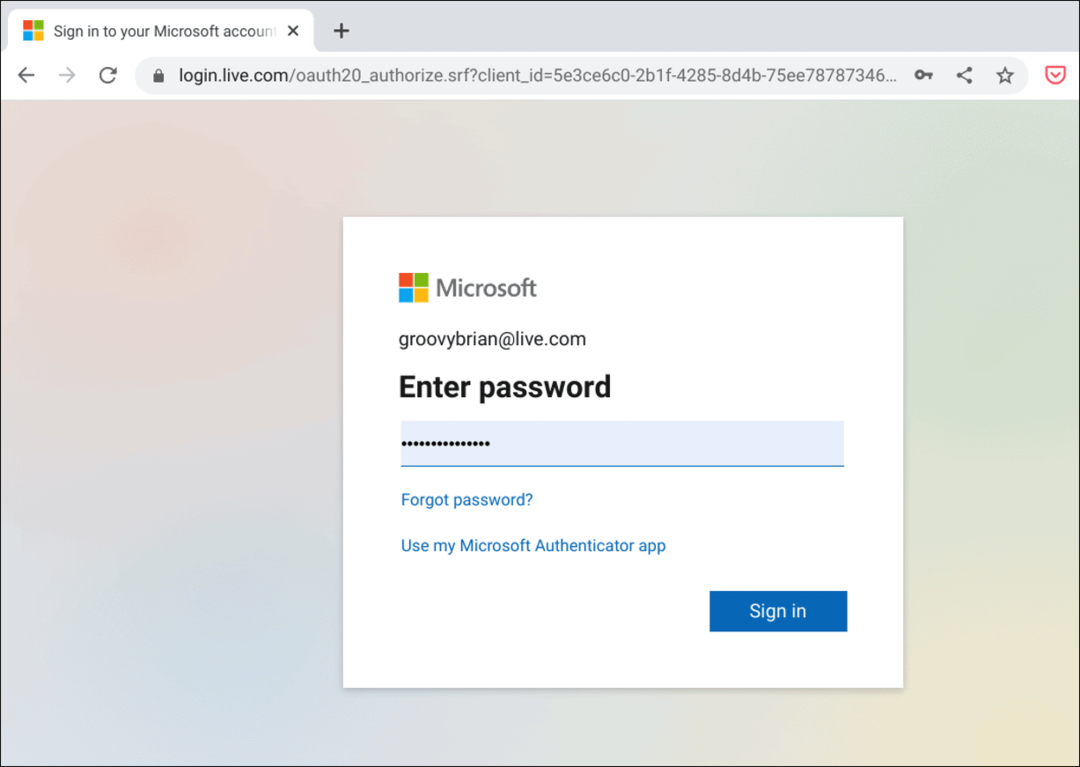
- Nolaižamajā izvēlnē izvēlieties savu komandu un noklikšķiniet uz Turpināt pogu.
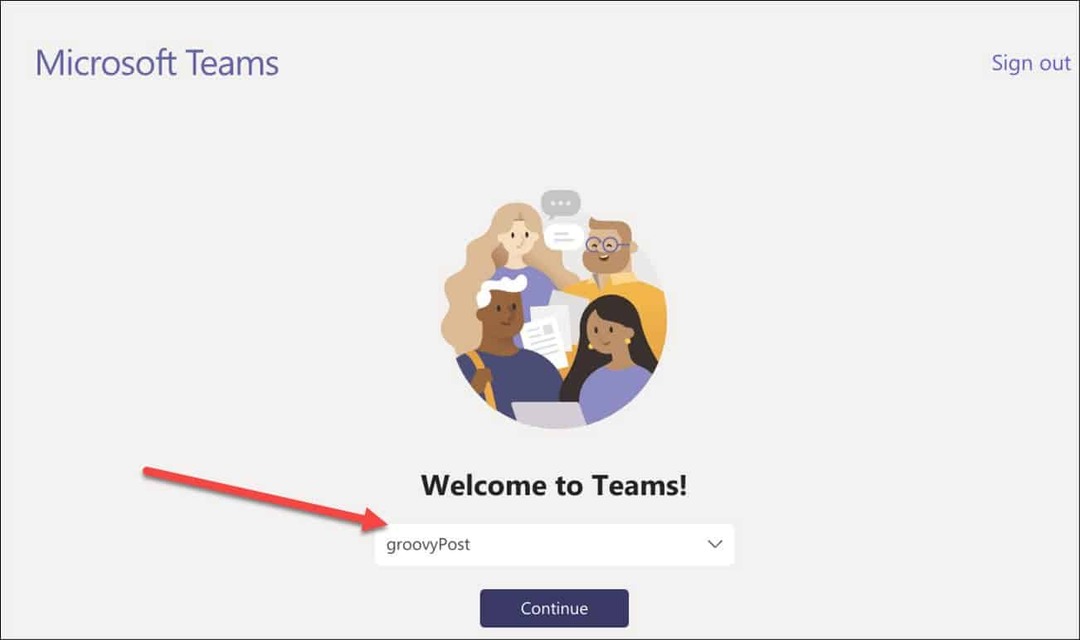
- Ja vēlaties saņemt paziņojumus, noklikšķiniet uz Ieslēdz pogu, kad tā parādās. Ja jums nepatīk paziņojumi, noklikšķiniet uz Atlaist.
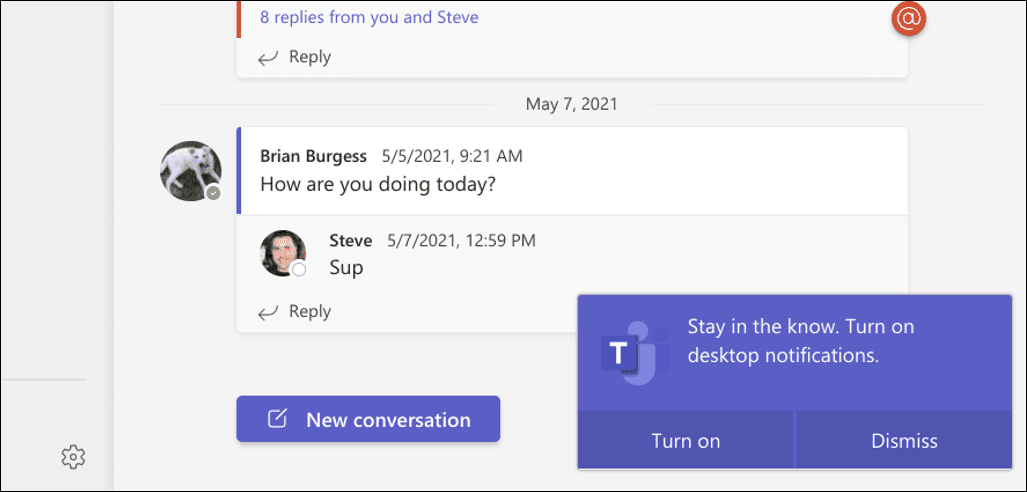
- Šajā brīdī varat sākt izmantot Microsoft Teams iekļautās funkcijas, taču vēlēsities izveidot lietotni, kuru varat palaist tieši no Chromebook palaidēja. Lai izveidotu tīmekļa lietotni, augšējā labajā stūrī noklikšķiniet uz trīs punktu pogas.
- Pēc tam ritiniet uz leju un atlasiet Vairāk rīku > Izveidot saīsni.
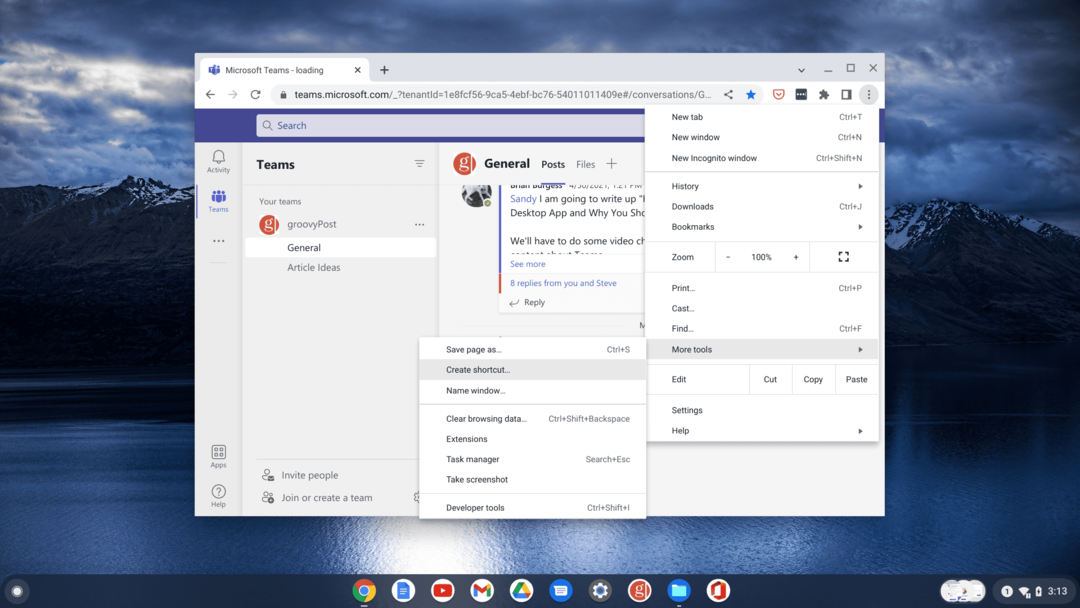
- Kad Izveido saīsni atveriet logus, ierakstiet lietojumprogrammas nosaukumu, piemēram, Microsoft Teams. Tāpat noteikti pārbaudiet Atvērt kā logu opciju un noklikšķiniet uz Izveidot pogu.
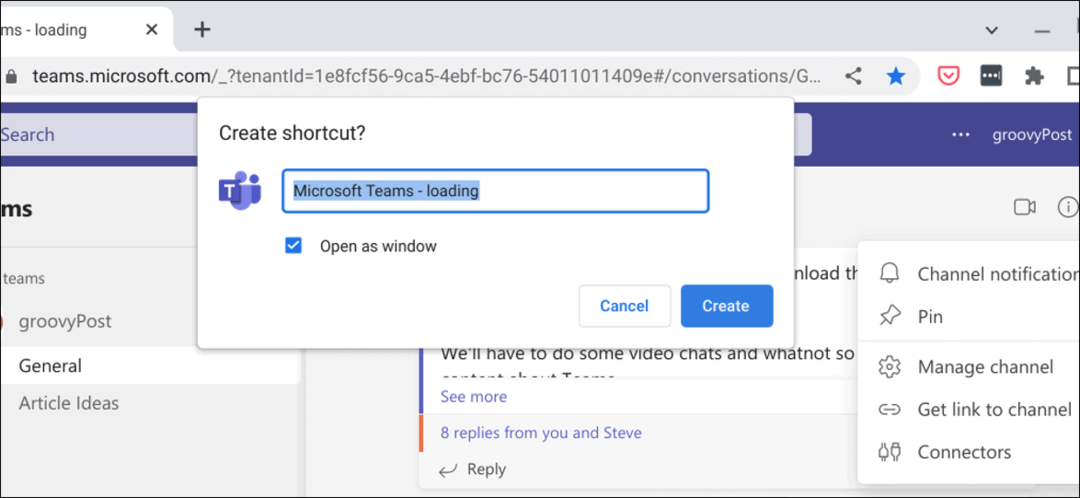
- Tagad, kad atverat palaidējs, jūs atradīsiet Microsoft Teams ikonu tāpat kā jebkura cita jūsu sistēmā instalēta lietotne. Tas tiks palaists arī logu režīmā, tāpat kā citas lietotnes jūsu Chromebook datorā.
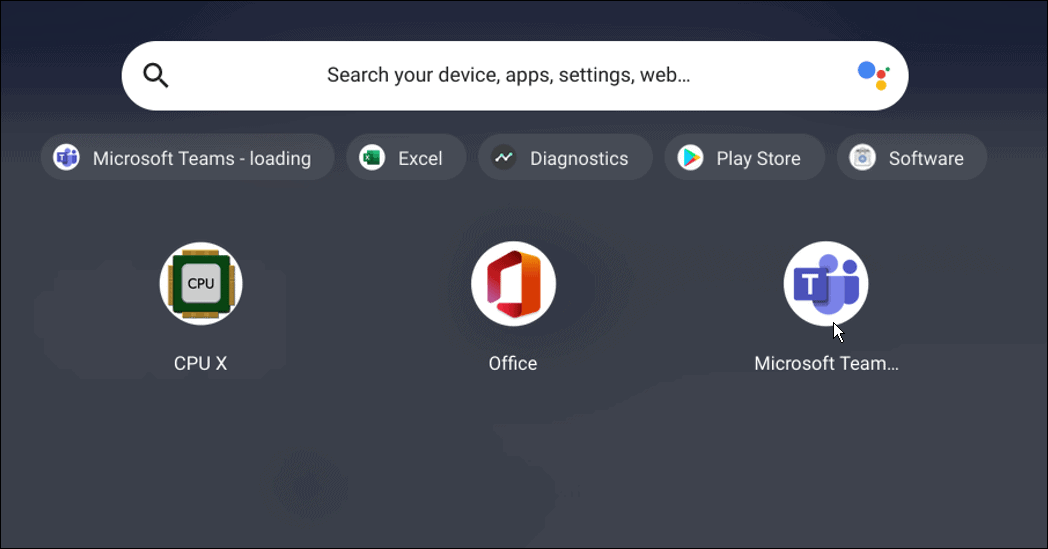
Kā lietot Microsoft Teams Chromebook datorā, izmantojot Play veikalu
Microsoft Teams izmantošana Chromebook datorā ir vienkāršs process. Ja jūsu Chromebook datorā var darboties Android lietotnes (parasti 2017. gada un jaunākas versijas), varat lejupielādēt Microsoft Teams Android versiju.
Lai izmantotu Microsoft Teams Chromebook datorā, veiciet tālāk norādītās darbības.
- Palaidiet Google Play veikalu un instalējiet Microsoft Teams lietotne. Noteikti atlasiet savu Chromebook datoru ierīču sarakstā.
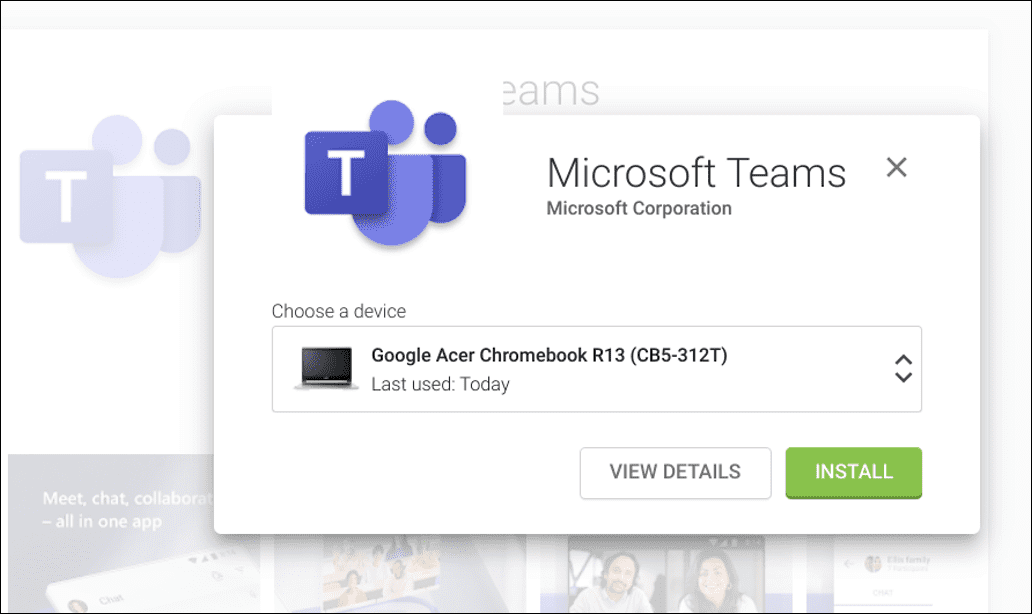
- Pēc lietotnes instalēšanas velciet uz augšu ekrānā, lai atvērtu Chrome OS palaidēju, un pieskarieties Komandas ikonu.
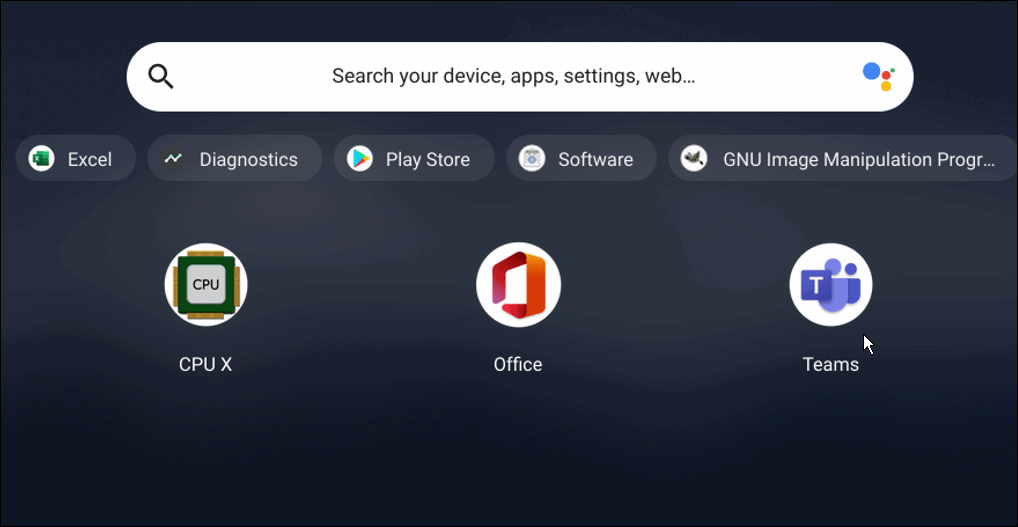
- Pierakstieties ar savu Microsoft kontu un sāciet izmantot tā funkcijas, piemēram čatā, paziņojumu pielāgošana, un izdalīšanās telpu izveide.
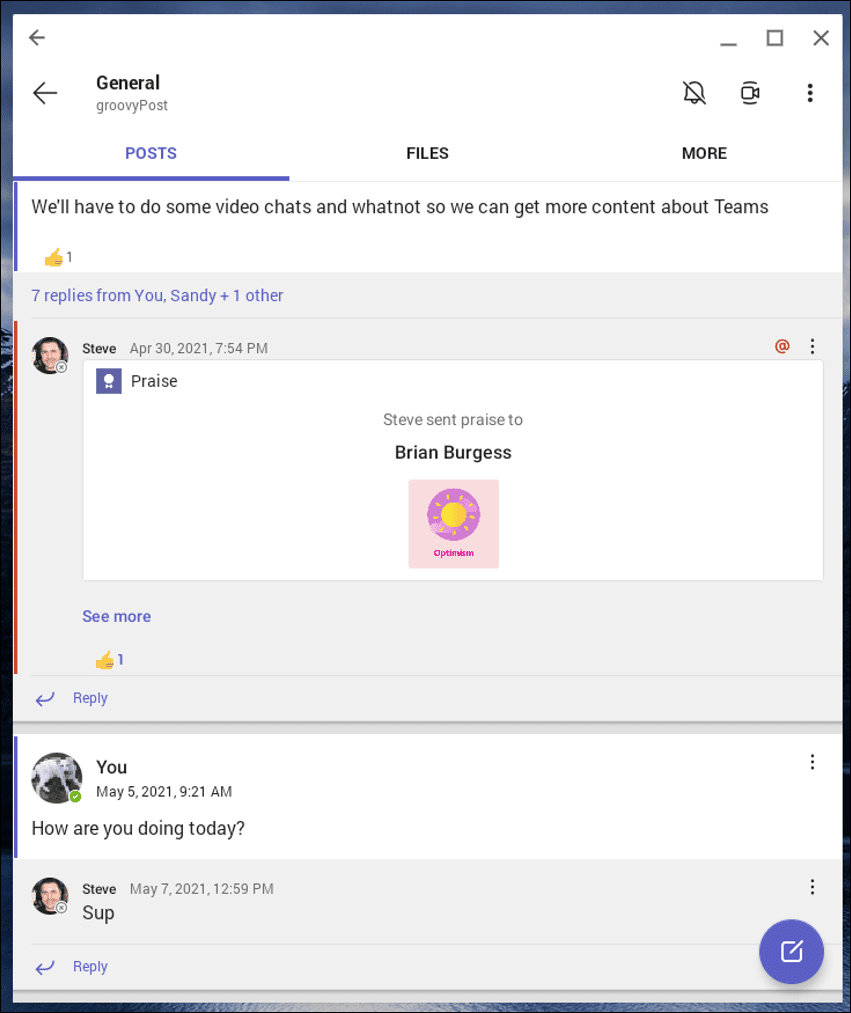
Ņemiet vērā, ka Android versija ir optimizēta mobilajām ierīcēm. Tomēr varat mainīt loga izmēru un pievienot citus pielāgojumus, lai nodrošinātu labāku pieredzi.
Chromebook datora izmantošana darbam
Chromebook dators var būt vērsts uz Google rīku izmantošanu, taču tas nenozīmē, ka nevarat pārslēgties uz pusēm un savā Chromebook datorā izmantot Microsoft Teams, veicot iepriekš minētās darbības.
Tomēr ir jādara vairāk, nekā jāpalaiž Teams savā Chromebook datorā. Ja jums ir Bluetooth ierīce, uzziniet, kā to izdarīt pievienojiet Bluetooth ierīci vai ņem a ekrānuzņēmums Chromebook datorā. Jūs varat arī piespraust failus un mapes Chromebook datora uzdevumjoslai.
Kā atrast savu Windows 11 produkta atslēgu
Ja jums ir jāpārsūta Windows 11 produkta atslēga vai tā ir nepieciešama, lai veiktu tīru OS instalēšanu,...
Kā notīrīt Google Chrome kešatmiņu, sīkfailus un pārlūkošanas vēsturi
Pārlūks Chrome veic lielisku darbu, saglabājot jūsu pārlūkošanas vēsturi, kešatmiņu un sīkfailus, lai optimizētu pārlūkprogrammas veiktspēju tiešsaistē. Viņa ir kā...
Cenu saskaņošana veikalā: kā iegūt cenas tiešsaistē, iepērkoties veikalā
Pirkšana veikalā nenozīmē, ka jums ir jāmaksā augstākas cenas. Pateicoties cenu saskaņošanas garantijām, jūs varat saņemt tiešsaistes atlaides, iepērkoties...
Kā uzdāvināt Disney Plus abonementu, izmantojot digitālo dāvanu karti
Ja jums patika Disney Plus un vēlaties to kopīgot ar citiem, tālāk ir norādīts, kā iegādāties Disney+ dāvanu abonementu...
